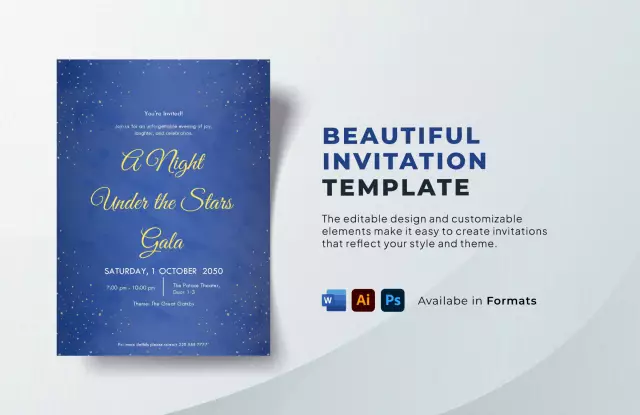Sənədin kənarındakı boş sahələrə adətən başlıqlar və altbilgilər deyilir. Yalnız mətni deyil, qrafik obyektləri də yerləşdirə bilərlər. Eyni üslubu başlıqlara və altbilgilərə tətbiq edə və ya fərqli edə bilərsiniz.

Təlimat
Addım 1
Microsoft Office Word redaktorunda başlıqlar və altbilgilərlə iş Taxmaq nişanı ilə başlayır. Alətlər panelindəki "Başlıqlar və altbilgilər" bölməsini tapın və müvafiq düyməni - "Başlıq" və ya "Altbilgi" yə basaraq tərtib etmək istədiyiniz sahəni seçin. Açılır siyahıda, sizə uyğun düzeni və ya Başlığı / Footer dəyişdir əmrini seçin.
Addım 2
Sənəddəki sahəni sağ vuraraq kontekst menyusundan tələb olunan əmri seçərək başlıq və altbilgilərə də daxil ola bilərsiniz. Üst və altbilgilərin redaktə rejimindən çıxmaq üçün sənədin iş yerindəki sol siçan düyməsini iki dəfə vurun.
Addım 3
Başlıqların və altbilgilərin sənəd səhifəsində başlıq səhifəsində onlar olmadan görünməsini təmin etmək üçün Səhifə Düzeni (Səhifə Düzeni) nişanını vurun. Səhifə Ayarları bölməsində Səhifə Quraşdırma informasiya qutusunu açmaq üçün ox düyməsini vurun. "Kağız Mənbə" nişanına gedin və "Başlıqları və altbilgiləri ayırın" qrupundakı "İlk Səhifə" sahəsindəki işarəni təyin edin. Tamam düyməsini vurun.
Addım 4
Tək və cüt səhifələr üçün fərqli başlıqlar və altbilgilər yaratmaq üçün, Səhifə Düzeni nişanına gedin və eyni adlı bölmədən Səhifə Quraşdırma dialoquna zəng edin. Açılan pəncərədə "Kağız Mənbə" nişanına gedin və işarəni "Fərdi Başlıqlar və Altbilgilər" qrupuna "Cüt və Tək Səhifələr" bəndinin qarşısına qoyun.
Addım 5
Fərqli səhifələr üçün fərqli başlıqlar və altbilgilər hazırlamaq üçün sənədinizi hissələrə bölün. Bunu etmək üçün Səhifə Düzeni nişanına gedin və Səhifə Ayarları bölməsində Səhifəni əlavə et və Bölmə fasilələri düyməsini basın. Açılan menyuda müvafiq bölmə fasiləsi seçimini seçin.
Addım 6
Dəyişdirmək istədiyiniz başlığı aktivləşdirin (baxın addım birinci və ikinci addım). Üst və altbilgilərin redaktə edilmə rejiminə keçəcəksiniz və "Başlıqlar və altbilgilər" sekmesindəki kontekst menyusu da əlçatan olacaq. "Keçidlər" düyməsini vurun və mövcud düymələrdən istifadə edərək bölmə başlıqları və altbilgilərindən keçin, ehtiyaclarınıza uyğun olaraq düzəldin. Bunu edərkən "Əvvəlki hissədə olduğu kimi" düyməsinin aktiv olmadığından əmin olun.